Lenovo ThinkCentre 6417, ThinkCentre 6418, ThinkCentre 6449, ThinkCentre 6453 Hardware replacement guide [sr, sr]
Page 1
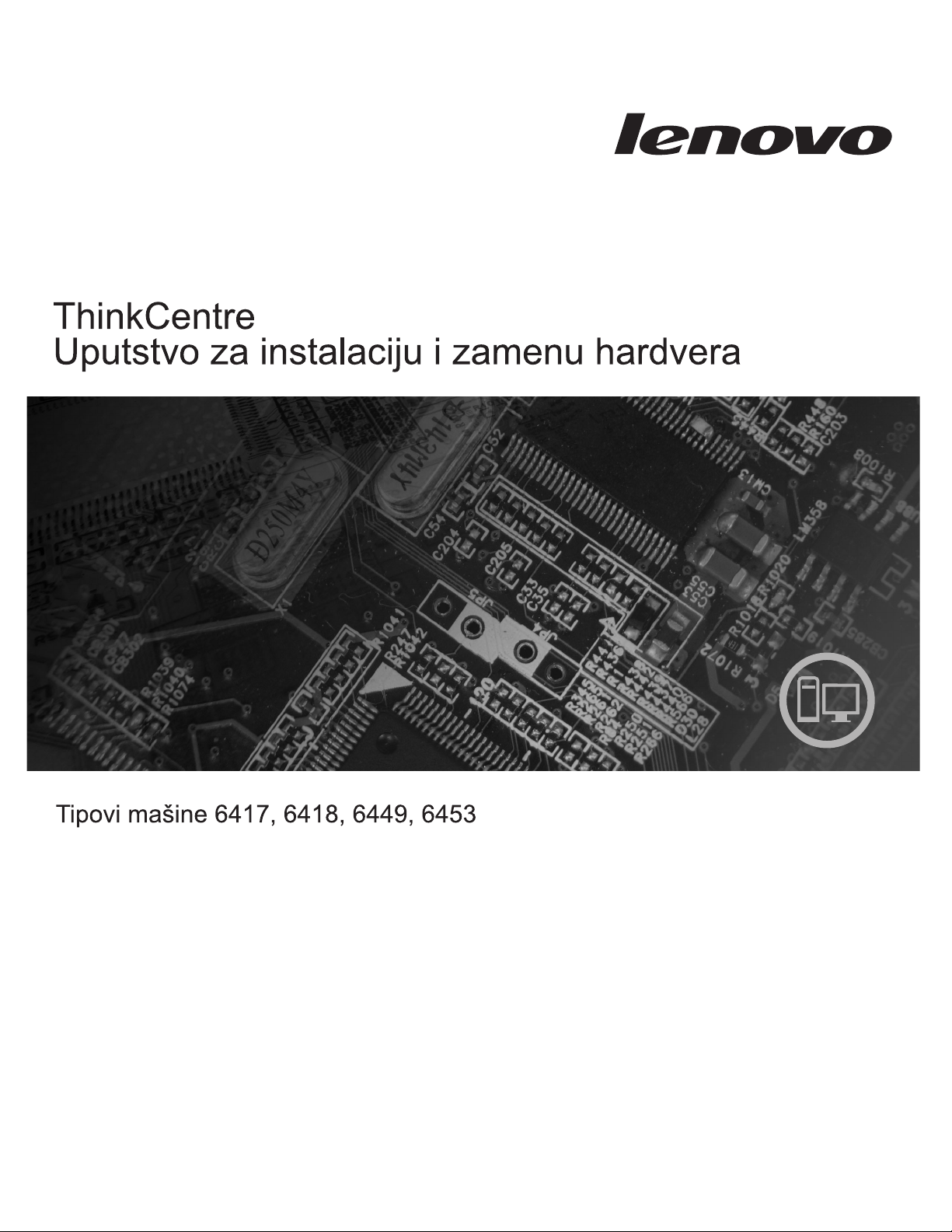
Page 2
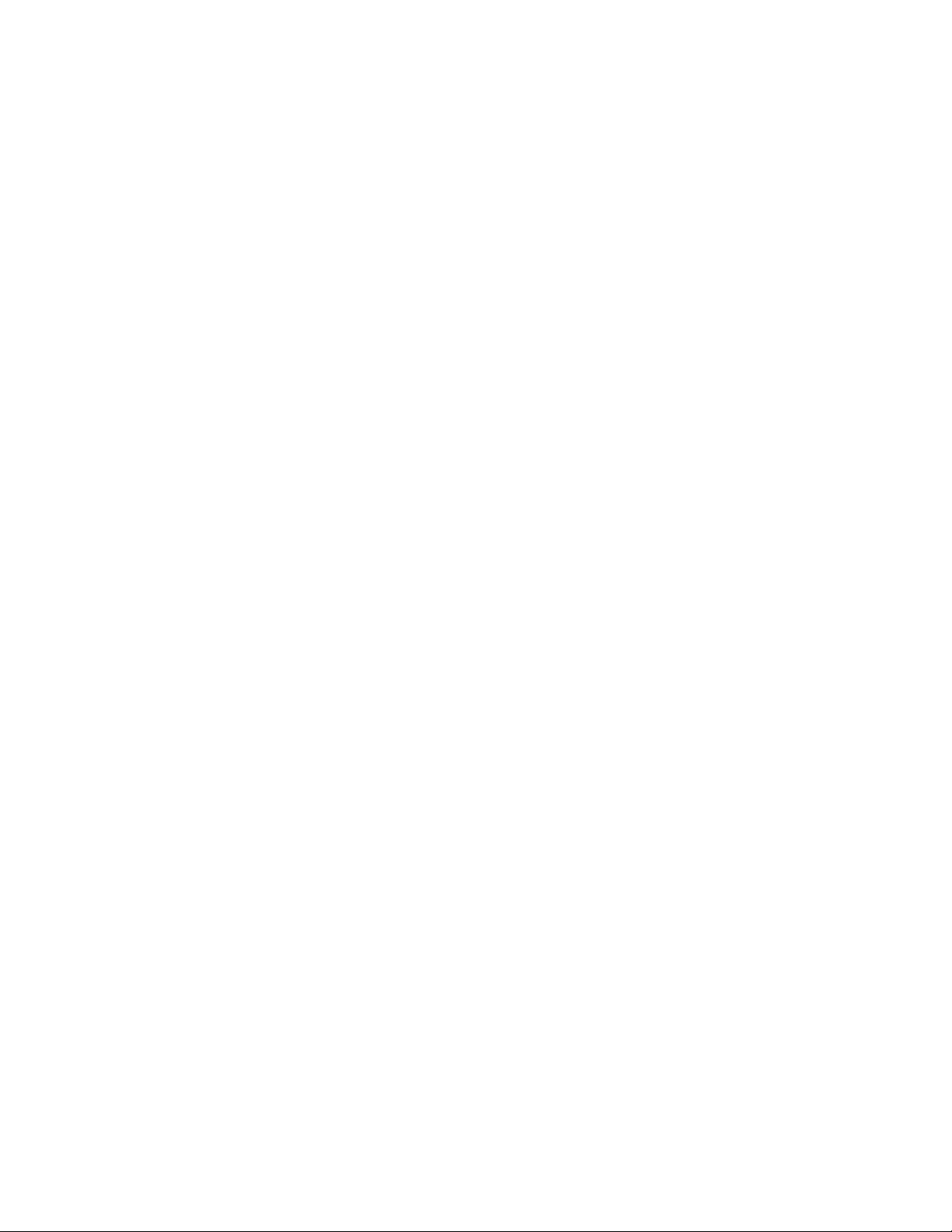
Page 3
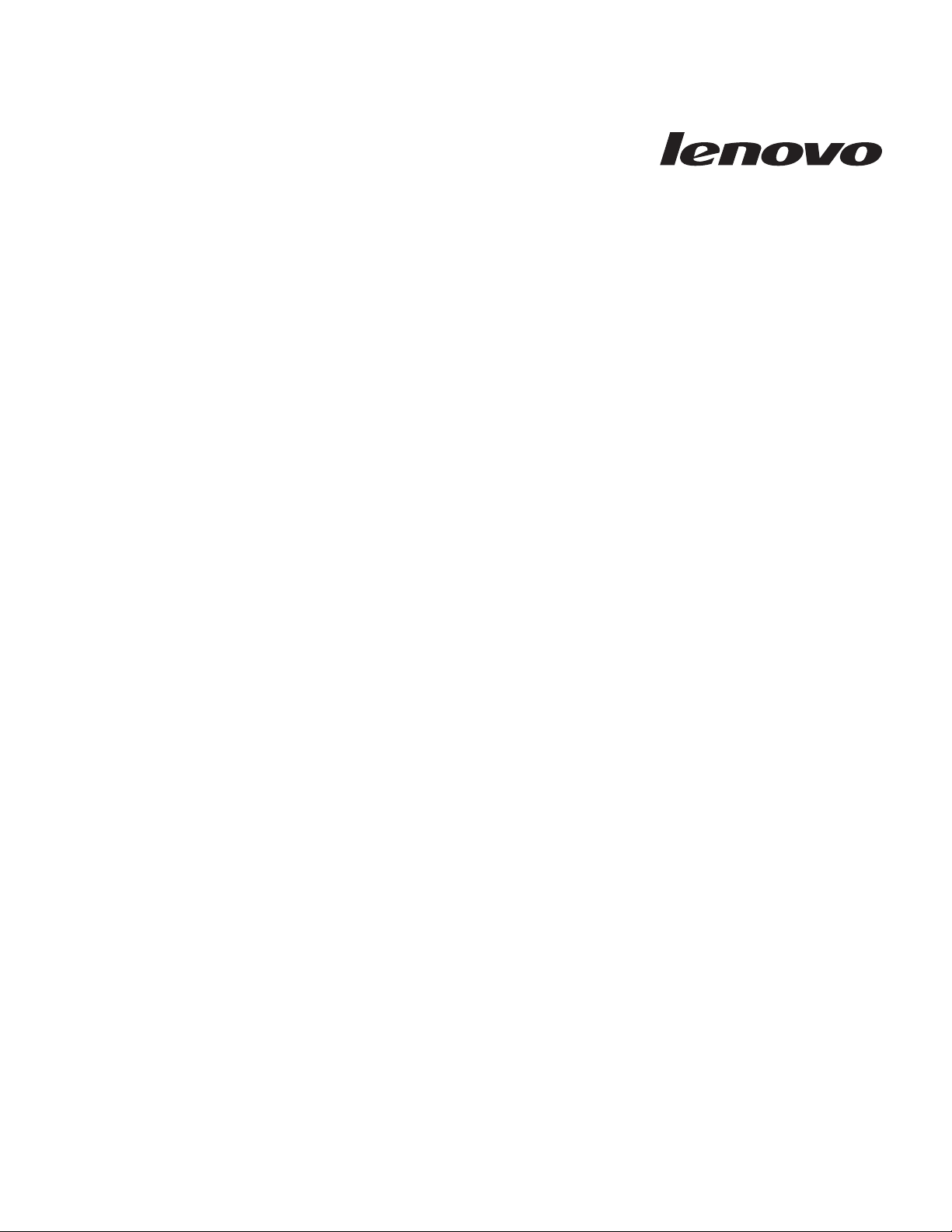
ThinkCentre Uputstvo za instalaciju i
zamenu hardvera
Page 4
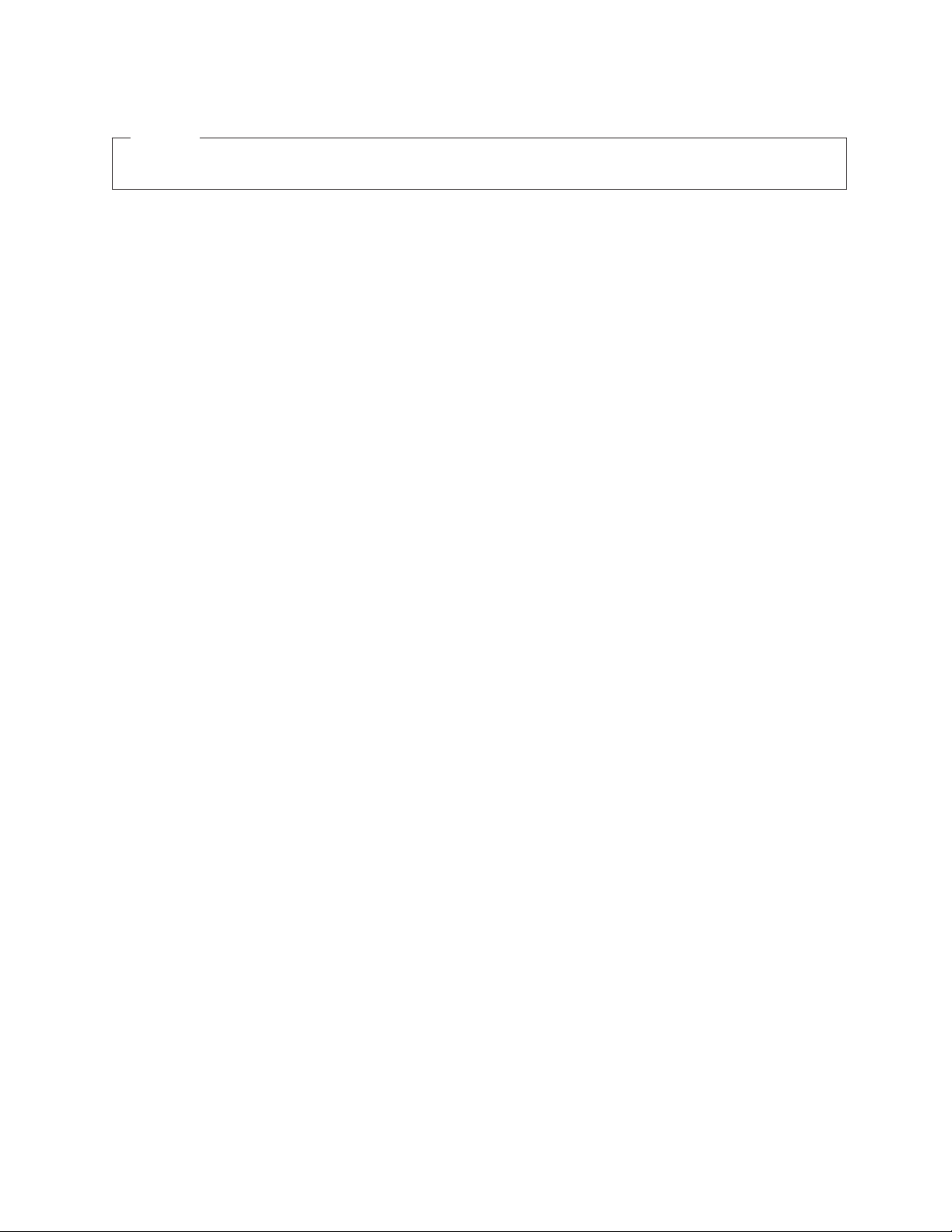
Napomena
Pre korišćenja ovih informacija i njima podržanih proizvoda, obavezno pročitajte i budite sigurni da razumete Uputstvo za bezbednost i
garanciju za ovaj proizvod i “Napomene”, na strani 31.
Drugo izdanje (avgust 2007.)
© Copyright Lenovo 2005, 2007.
Delovi © Copyright International Business Machines Corporation 2005.
Sva prava zadržana.
Page 5
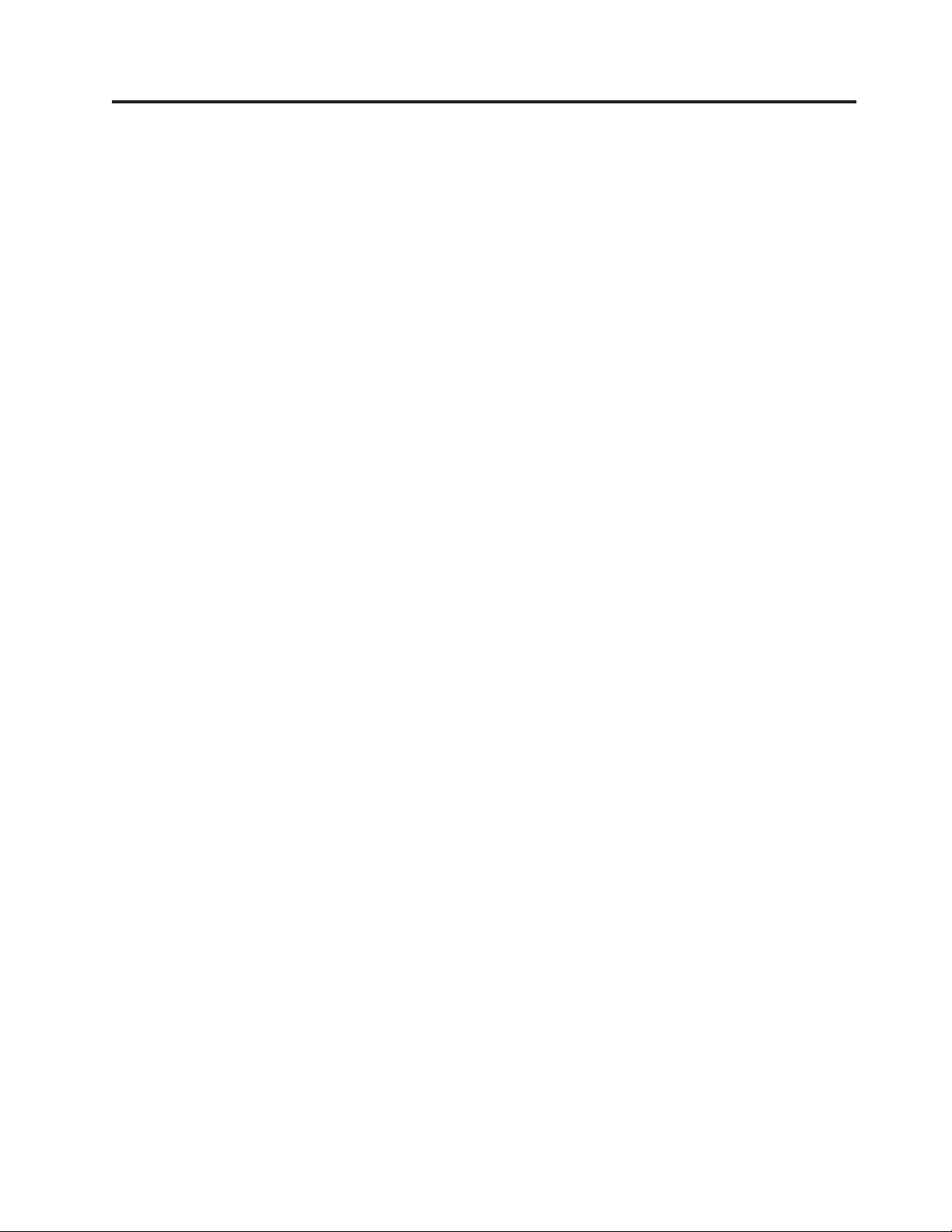
Sadržaj
Ilustracije . . . . . . . . . . . . . .v
Poglavlje 1. Važne sigurnosne
informacije . . . . . . . . . . . . .1
Poglavlje 2. Pregled . . . . . . . . . .3
Dodatni izvor informacija . . . . . . . . . . .3
Rukovanje ureajima koji su osetljivi na statički elektricitet 4
Položaji . . . . . . . . . . . . . . . .5
Položaj kontrolnih elemenata i priključaka na prednjoj
strani računara . . . . . . . . . . . . .5
Položaj priključaka na zadnjoj strani računara . . . .6
Položaj komponenti . . . . . . . . . . . .8
Prepoznavanje delova na sistemskoj ploči . . . . .9
Poglavlje 3. Instaliranje opcionih delova
i zamena hardvera . . . . . . . . . .11
Instaliranje spoljnih delova . . . . . . . . . .11
Otvaranje kućišta . . . . . . . . . . . . .11
Instaliranje unutrašnjih delova . . . . . . . . .12
Instaliranje memorije . . . . . . . . . . .12
Zamena baterije . . . . . . . . . . . . .13
Zamena hladnjaka . . . . . . . . . . . . .14
Zamena hard diska . . . . . . . . . . . .16
Zamena optičkog ureaja . . . . . . . . . . .17
Zamena memorijskog modula . . . . . . . . .19
Zamena strujnog ispravljača . . . . . . . . . .20
Zamena modema . . . . . . . . . . . . .21
Zamena sistemskog ventilatora . . . . . . . . .23
Zamena tastature . . . . . . . . . . . . .25
Zamena miša . . . . . . . . . . . . . .25
Poglavlje 4. Završni radovi zamene
delova . . . . . . . . . . . . . . .27
Nabavka upravljačkih programa (drajvera) za ureaje . .28
Poglavlje 5. Sigurnosne opcije . . . .29
Integrisana lančana brava . . . . . . . . . . .29
Zaštita lozinkom . . . . . . . . . . . . .29
Brisanje izgubljene ili zaboravljene lozinke (čišćenje
CMOS-a) . . . . . . . . . . . . . . .30
Dodatak. Napomene . . . . . . . . .31
Obaveštenje o televizijskom izlazu . . . . . . . .32
Zaštitni žigovi . . . . . . . . . . . . . .32
© Lenovo 2005, 2007. Delovi © IBM Corp. 2005. iii
Page 6
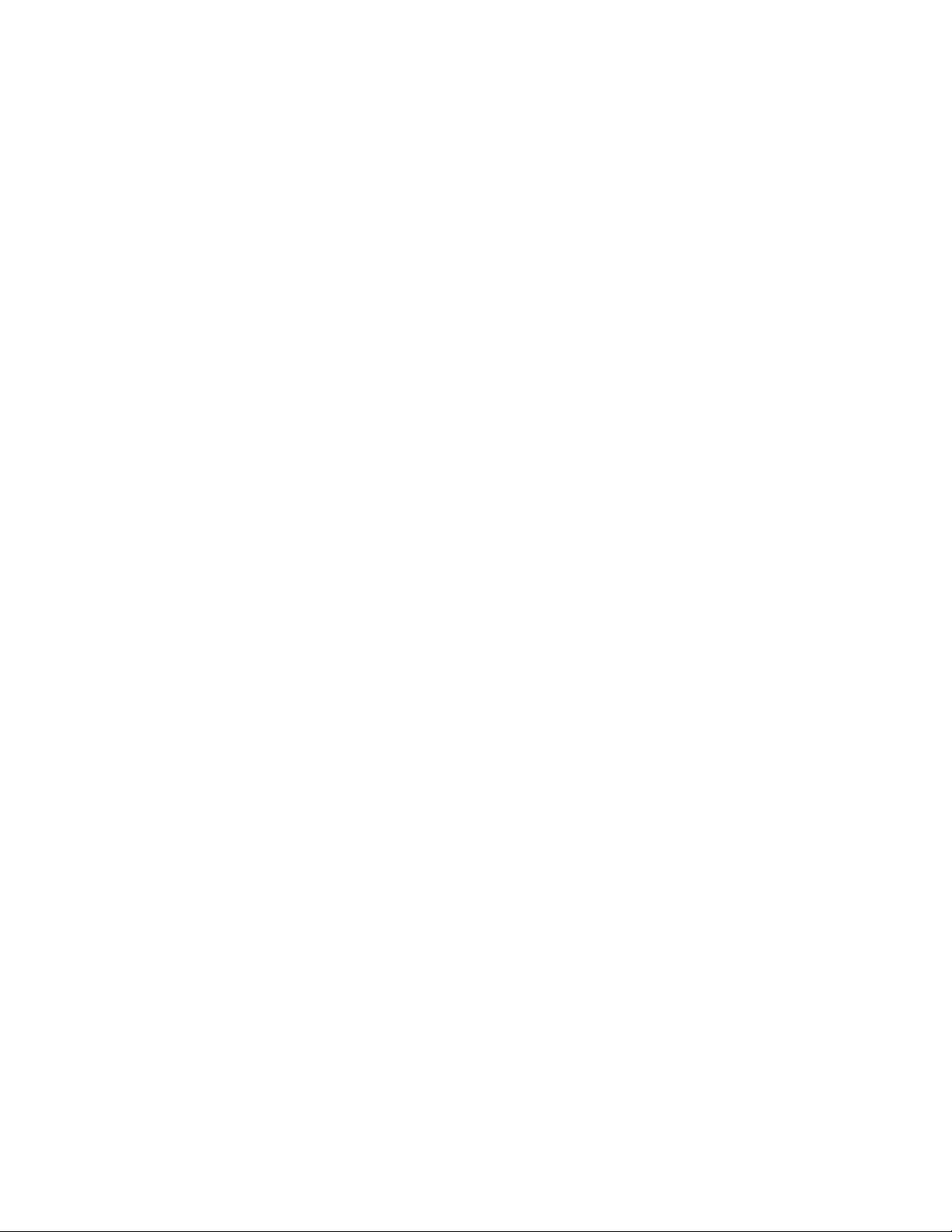
iv Uputstvo za instalaciju i zamenu hardvera
Page 7
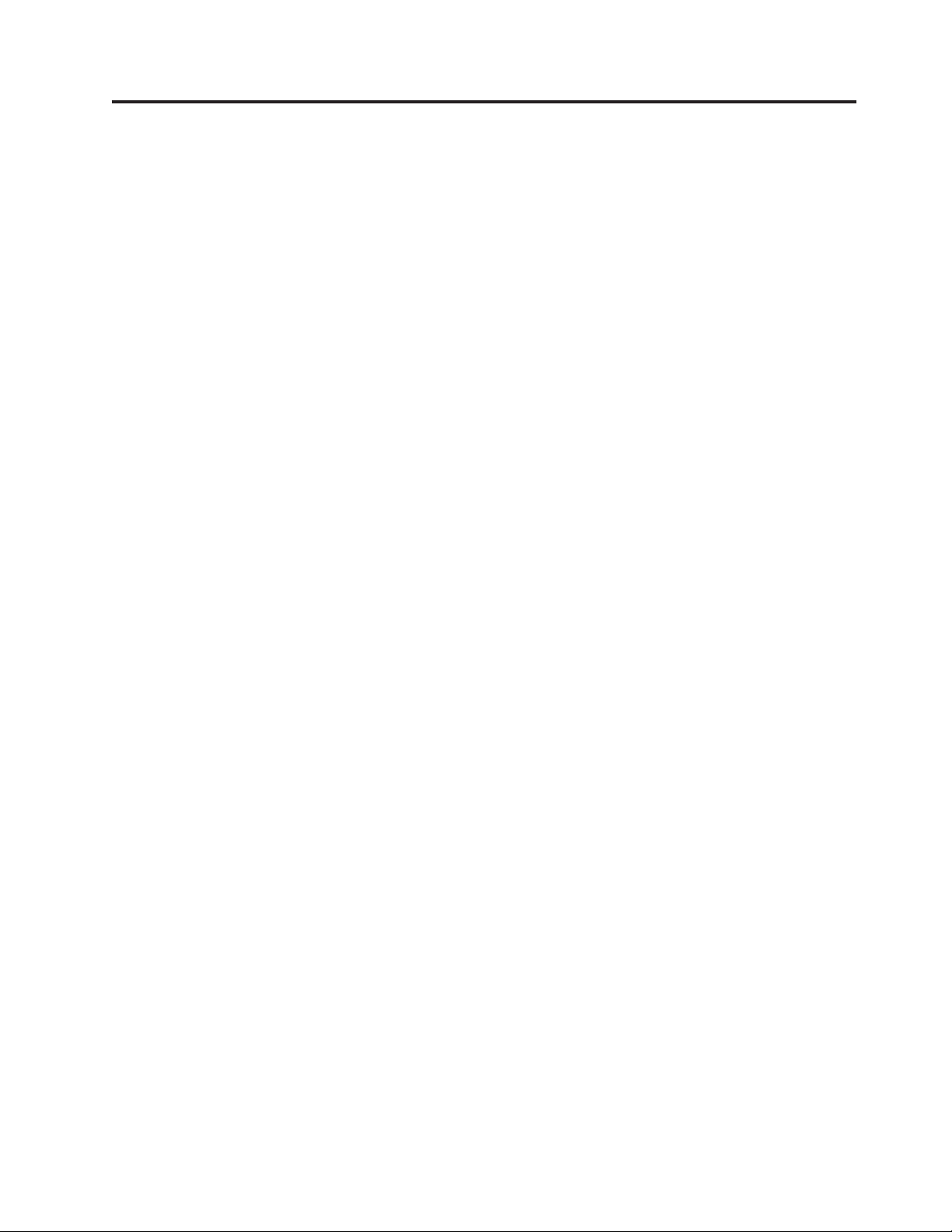
Ilustracije
1. Kontrolni elementi i priključci . . . . . . . .5
2. Položaj zadnjih priključaka . . . . . . . . .6
3. Položaj komponenti . . . . . . . . . . .8
4. Položaj delova na sistemskoj ploči . . . . . .9
5. Instaliranje memorijskog modula . . . . . .13
6. Vaenje baterije . . . . . . . . . . .14
7. Instaliranje baterije . . . . . . . . . . .14
8. Skidanje hladnjaka koji je pričvršćen šrafovima 15
9. Zamena hladnjaka koji je pričvršćen šrafovima 15
10. Ugradnja hard diska u nosač . . . . . . . .17
11. Skidanje prednje maske . . . . . . . . .18
12. Vaenje optičkog ureaja . . . . . . . . .18
13. Potporni nosač za optički ureaj . . . . . . .18
14. Zamena optičkog ureaja . . . . . . . . .19
15. Vaenje memorijskog modula . . . . . . .20
16. Instaliranje novog memorijskog modula . . . .20
17. Pronalaženje dodatne modem kartice na sistemskoj
ploči . . . . . . . . . . . . . . .22
18. Vaenje sistemskog ventilatora . . . . . . .23
19. Ugradnja kratkih gumenih držača . . . . . .24
20. Zamena sklopa sistemskog ventilatora . . . . .24
21. Priključci za tastaturu, USB . . . . . . . .25
22. Priključci za miš, USB . . . . . . . . .26
23. Usmeravanje kablova . . . . . . . . . .27
24. Zatvaranje kućišta računara . . . . . . . .28
25. Ugradnja lančane brave . . . . . . . . .29
© Lenovo 2005, 2007. Delovi © IBM Corp. 2005. v
Page 8
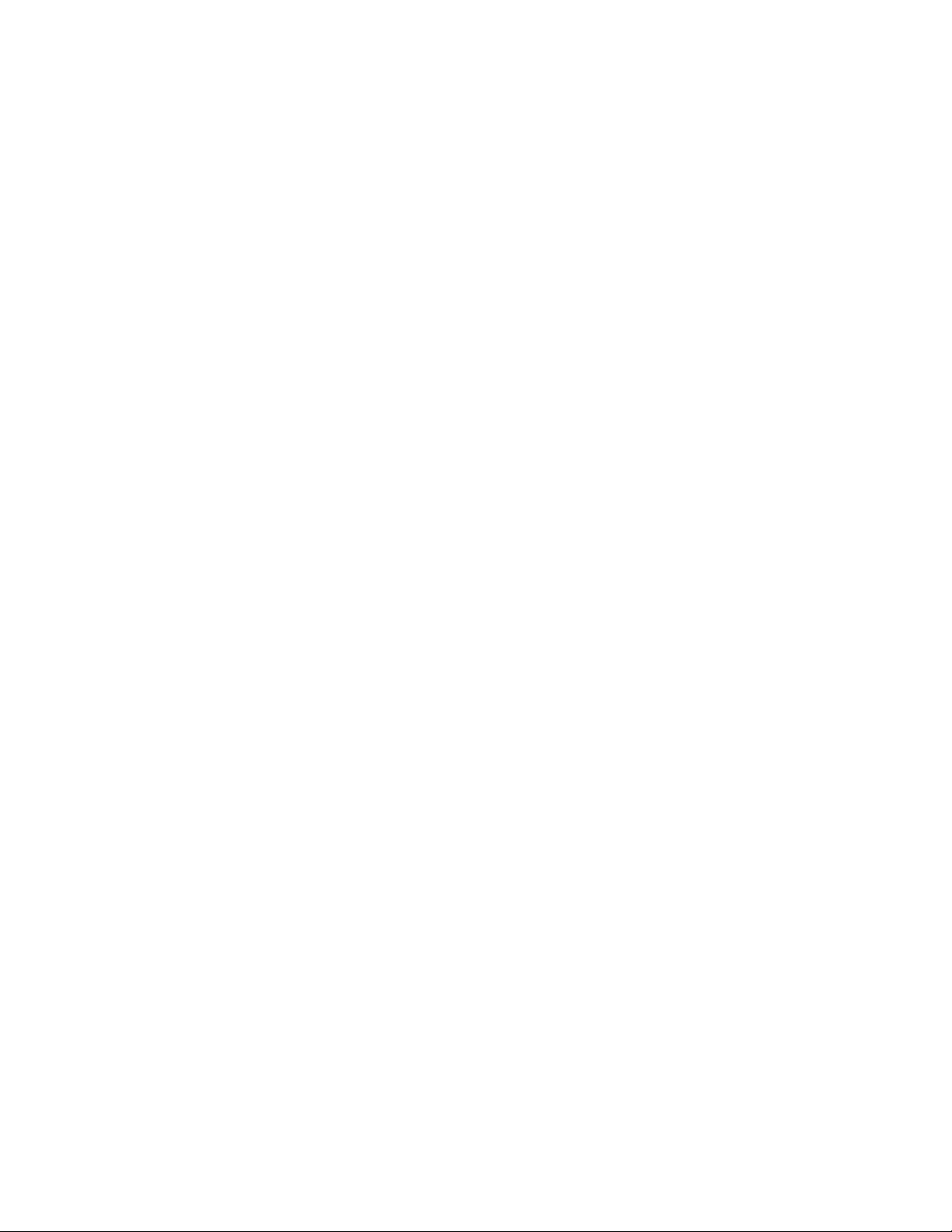
vi Uputstvo za instalaciju i zamenu hardvera
Page 9
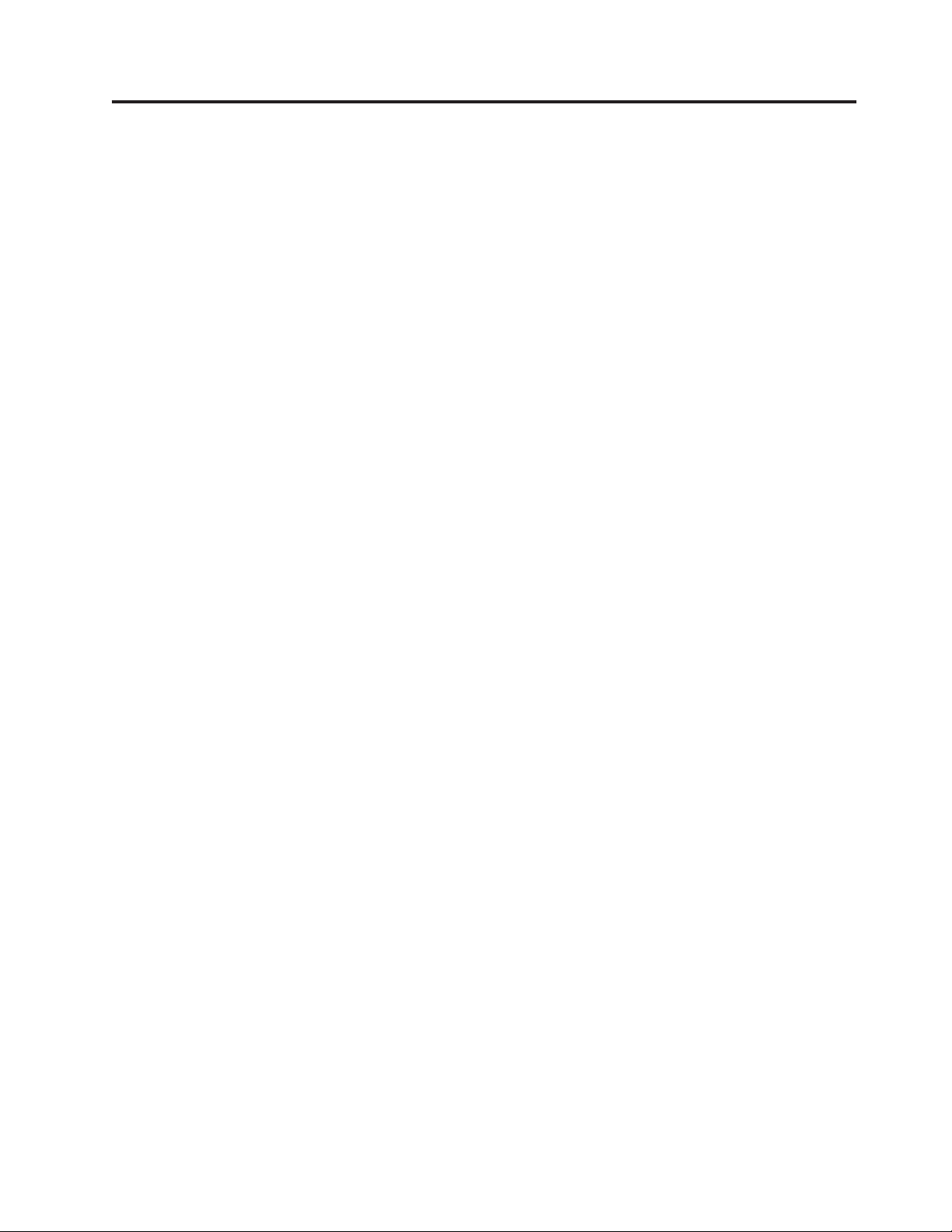
Poglavlje 1. Važne sigurnosne informacije
UPOZORENJE:
Pre korišćenja ovog uputstva, obavezno pročitajte i budite sigurni da razumete sve
odgovarajuće sigurnosne informacije za ovaj proizvod. Za najnovije informacije o
sigurnosti pogledajte Uputstvo za bezbednost i garanciju koje ste dobili isporučeno sa
proizvodom. Čitanje i razumevanje ovih sigurnosnih informacije smanjuje rizik od
povrede ili oštećenja vašeg proizvoda.
Ako nemate kopiju publikacije Uputstvo za bezbednost i garanciju, možete je preuzeti sa
interneta na Lenovo stranici za podršku:
http://www.lenovo.com/support.
© Lenovo 2005, 2007. Delovi © IBM Corp. 2005. 1
Page 10
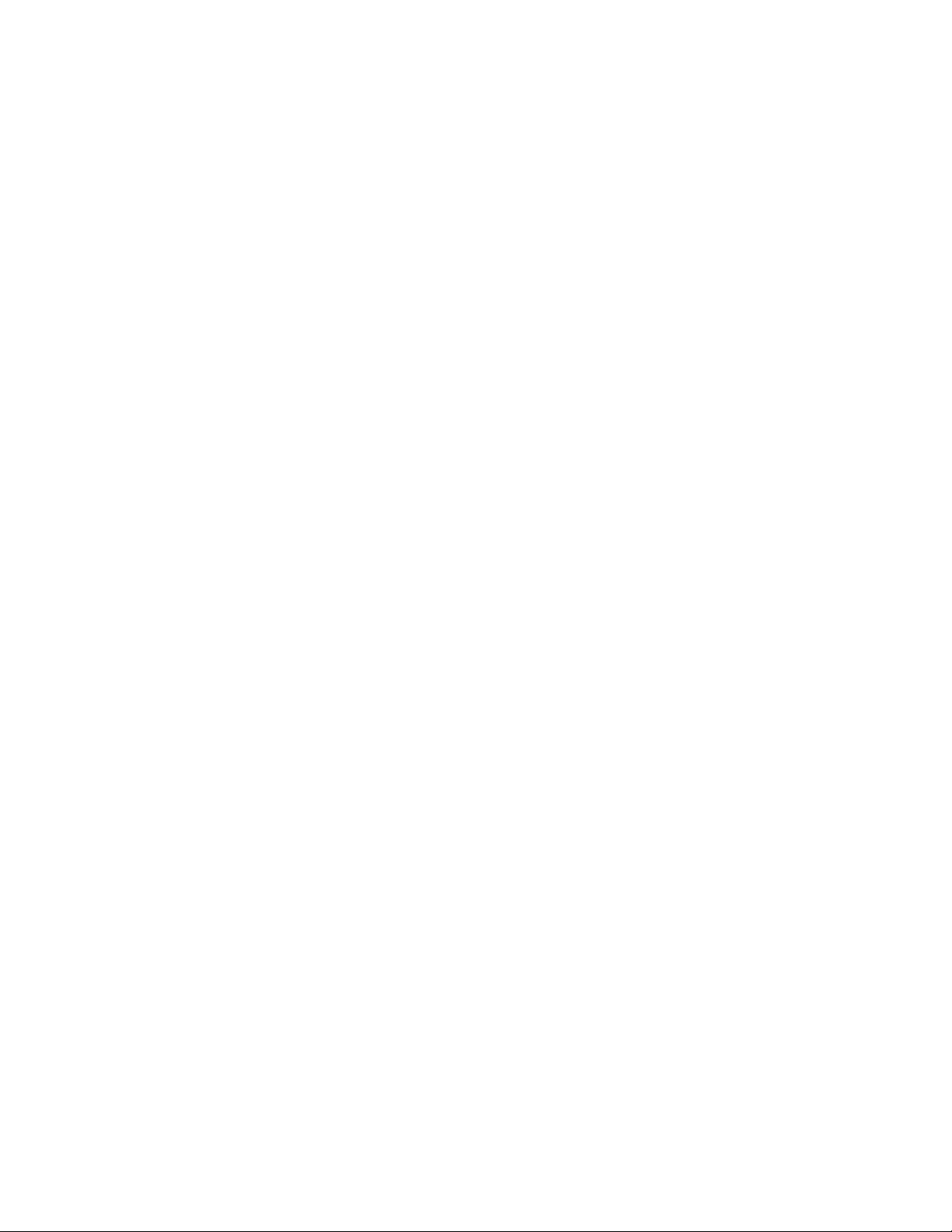
2 Uputstvo za instalaciju i zamenu hardvera
Page 11
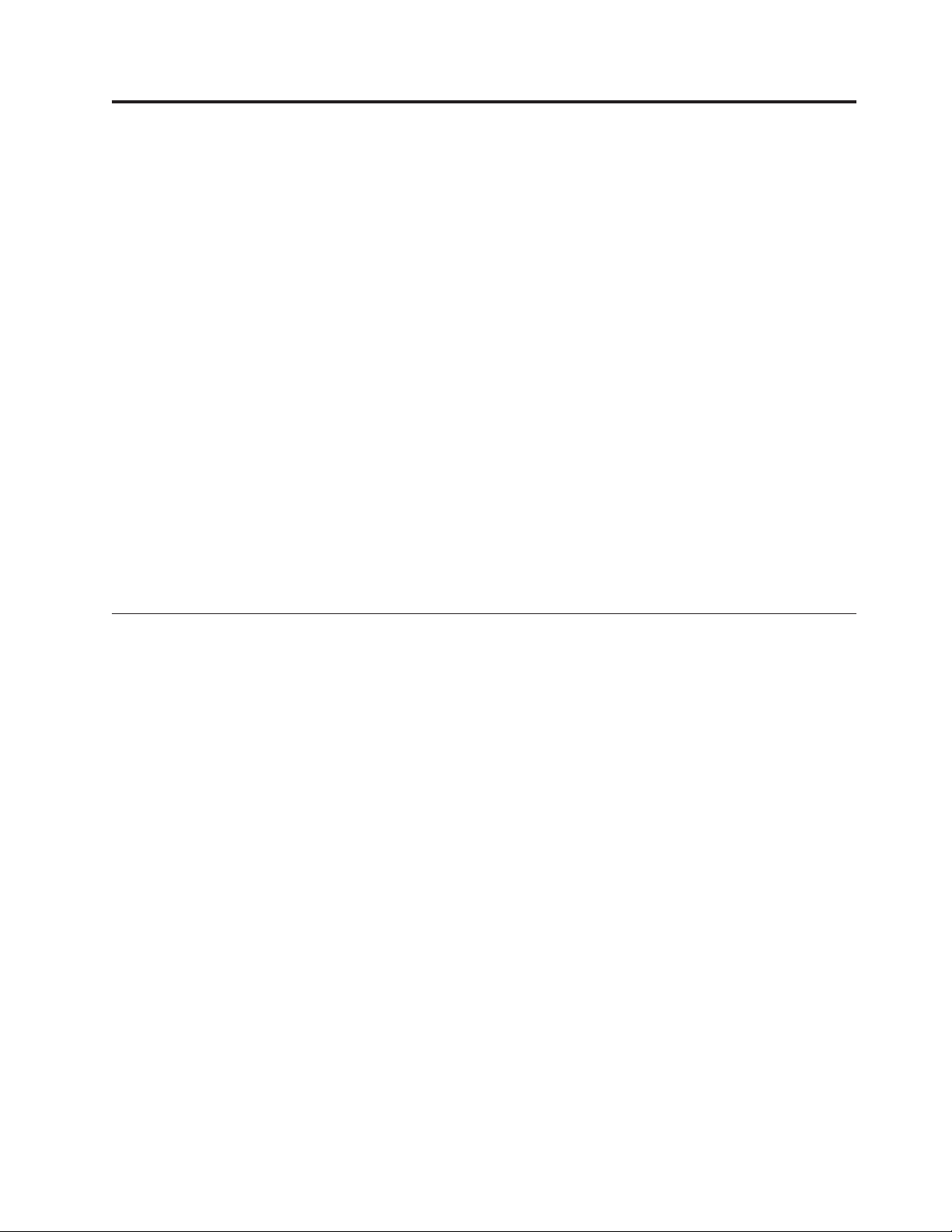
Poglavlje 2. Pregled
Ovo uputstvo pruža informacije o zameni Korisnički zamenljivih jedinica (KZJ).
Uputstvo ne sadrži postupak za svaku jedinicu. Podrazumeva se da kablovi, prekidači i
odreeni mehanički delovi mogu biti zamenjeni od strane obučenih servisera bez potrebe
korišćenja korak-po-korak uputstava.
Napomena: Koristite samo one delove koje isporučuje Lenovo™.
Ovo uputstvo sadrži instrukcije za instaliranje ili zamenu sledećih delova:
v Baterija
v Hladnjak
v Hard disk
v Optički ureaji
v Memorijski modul
v Sistemski ventilator
v Strujni ispravljač
v Modem
v Tastatura
v Miš
Dodatni izvor informacija
Ako imate pristup internetu, na njemu možete pronaći najnovije informacije za vaš računar.
Možete pronaći:
v Informacije o instaliranju i uklanjanju KZJ
v Video zapise o instaliranju i uklanjanju KZJ
v Publikacije
v Informacije o rešavanju problema
v Informacije o delovima
v Preuzimanja i upravljačke programe
v Vezu na druge korisne izvore informacija
v Telefonsku listu za podršku
pristupite informacijama, usmerite veb čitač na:
Da
http://www.lenovo.com/support
© Lenovo 2005, 2007. Delovi © IBM Corp. 2005. 3
Page 12
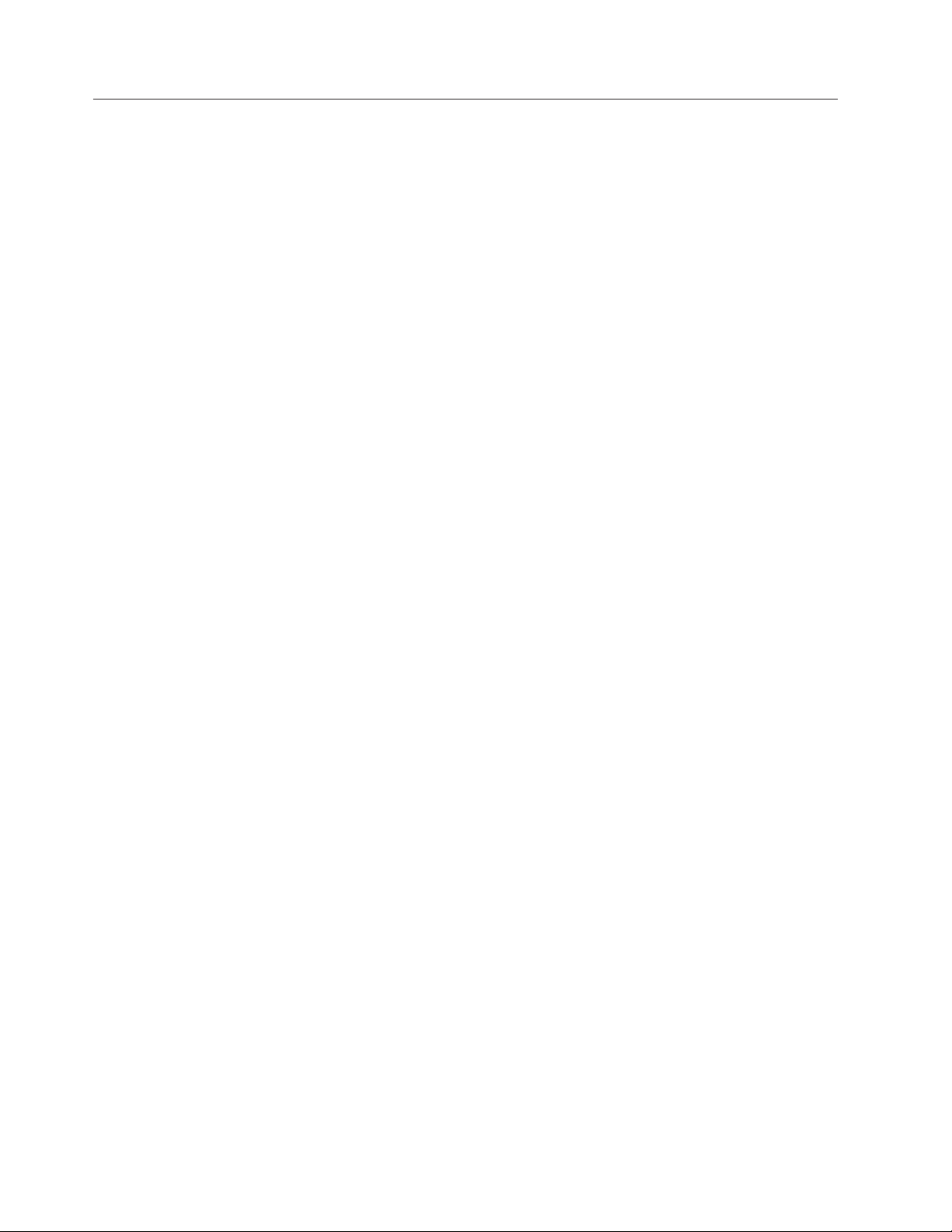
Rukovanje ureajima koji su osetljivi na statički elektricitet
Nemojte otvarati zaštitno pakovanje u kojem se nalazi novi deo, sve dok pokvareni deo nije
uklonjen iz računara i instalacija novog dela nije potpuno pripremljena. Statički elektricitet,
iako je bezopasan, može znatno oštetiti računarske komponente i delove.
Kada rukujete delovima i drugim računarskim komponentama, koristite sledeće mere
predostrožnosti da biste izbegli štetu uzrokovanu statičkim elektricitetom:
v Ograničite svoje pokrete. Pokreti mogu uzrokovati da se statički elektricitet nagomila oko
vas.
v Uvek pažljivo rukujte sa delovima i drugim računarskim komponentama. Adaptere,
memorijske module, sistemske ploče i mikroprocesore držite samo za krajeve. Nikada ne
dodirujte otvorena električna kola.
v Sprečite druge da dodiruju delove i druge računarske komponente.
v Pre nego što zamenite novi deo koji je osetljiv na statički elektricitet, prislonite zaštitno
pakovanje u kojem se nalazi deo na metalnu površinu priključka za proširivanje ili na
drugu čisto metalnu površinu na period od najmanje dve sekunde. Ovo smanjuje statički
elektricitet u pakovanju i u vašem telu.
v Kada je to moguće, izvadite novi deo iz statički zaštitnog pakovanja, i instalirajte ga
direktno u računar bez prethodnog spuštanja na zemlju. Kada to nije moguće, stavite
zaštitno pakovanje na ravnu površinu i stavite deo na njega.
v Nemojte staviti deo na kućište računara ili drugu metalnu površinu.
4 Uputstvo za instalaciju i zamenu hardvera
Page 13

Položaji
Ovo poglavlje sadrži ilustracije koje vam pomažu da pronaete mesto raznih priključaka,
kontrolnih elemenata i drugih komponenti računara.
Položaj kontrolnih elemenata i priključaka na prednjoj strani računara
Ilustracija 1 prikazuje položaj kontrolnih elemenata i priključaka na prednjoj strani računara.
Napomena: Sledeće kontrolne elemente i priključke neće sadržati svi modeli računara.
Ilustracija 1. Kontrolni elementi i priključci
1 USB priključak 3 Priključak za slušalice
2 Priključak za mikrofon 4 USB priključak
Poglavlje 2. Pregled 5
Page 14

Položaj priključaka na zadnjoj strani računara
Ilustracija 2 prikazuje položaj priključaka na zadnjoj strani pojedinih modela računara. Neki
priključci na zadnjoj strani računara obeleženi su bojama da biste lakše mogli da odredite
mesta za priključivanje kablova.
Ilustracija 2. Položaj zadnjih priključaka
1 Reza lančane brave 6 Priključak za audio ulaz
2 Priključak strujnog ispravljača 7 Priključak za audio izlaz
3 Priključak za monitor 8 Priključak za mikrofon
4 USB priključci (4) 9 Priključak za modem RJ11
5 Eternet priključak
6 Uputstvo za instalaciju i zamenu hardvera
Page 15

Priključak Opis
USB priključci Koriste se za priključivanje ureaja koji zahtevaju priključak
Univerzalne serijske magistrale (USB), kao što je USB tastatura, USB
miš, USB skener ili USB štampač. Ako imate više od šest USB ureaja,
možete kupiti USB razdelnik, koji omogućuje spajanje dodatnih USB
ureaja.
Eternet priključak Koristi se za priključivanje eternet kabla za lokalnu mrežu (LAN).
Napomena: Da rad sa računarom bude u saglasnosti sa FCC Class B
ograničenjem, koristite eternet kabl kategorije 5.
Priključak za audio ulaz Koristi se za primanje audio signala sa spoljašnjih audio ureaja, kao
npr. stereo linije. Kada priključite spoljašnji audio ureaj, kabl treba da
je spojen izmeu priključka za audio izlaz na ureaju i priključka za
audio ulaz na računaru.
Priključak za audio izlaz Koristi se za slanje audio signala iz računara prema spoljašnjim
ureajima kao što su stereo zvučnici sa ugraenim pojačalom, slušalice,
multimedijalne tastature, ili audio ulazni priključci na stereo liniji ili
drugim spoljašnjim ureajima za snimanje zvuka.
Priključak za mikrofon Koristi se za priključenje mikrofona na računar kada želite da snimite
glas ili druge zvukove na hard disk ukoliko koristite softver za
prepoznavanje glasa.
Poglavlje 2. Pregled 7
Page 16

Položaj komponenti
Da biste otvorili kućište računara, vidite “Otvaranje kućišta” na strani 11.
Ovaj deo pokazuje položaje različitih komponenti u računaru.
Ilustracija 3. Položaj komponenti
1 Optički ureaj
2
Sklop sistemskog ventilatora
Hard disk
3
8 Uputstvo za instalaciju i zamenu hardvera
Page 17

Prepoznavanje delova na sistemskoj ploči
Sistemska ploča (nekad zvana planarna ili matična ploča) je osnovno integrisano kolo u
računaru. Ona obezbeuje osnovnu funkcionalnost računara i podržava veliki broj ureaja.
Ilustracija 4 prikazuje položaj delova na sistemskoj ploči za pojedine modele računara
Ilustracija 4. Položaj delova na sistemskoj ploči
1 Mikroprocesor i hladnjak 9 Priključak za dodatnu karticu modema
(MDC)
2 Priključci za memoriju (2) 10 USB priključak za Ekspresnu karticu
3 Priključak za termoosetljivi kabl 11 PCIe priključak za Ekspresnu karticu
4 Prednji USB priključak Priključak za čitač kartice
12
5 Priključak prednje table 13 Priključak unutrašnjeg zvučnika
6 Baterija 14 Prednji audio priključak
7 SATA IDE priključci (2) 15 Priključak za unutrašnju raspodelu struje
8 Kratkospojnik za brisanje i oporavak
16 Priključak za sistemski ventilator
CMOS memorije
Poglavlje 2. Pregled 9
Page 18

10 Uputstvo za instalaciju i zamenu hardvera
Page 19

Poglavlje 3. Instaliranje opcionih delova i zamena hardvera
Ovo poglavlje je uvod u mogućnosti, karakteristike i opcije koje su raspoložive za vaš
računar. Možete da unapredite karakteristike računara tako što ćete dodati ili zameniti
memoriju, adaptere, i ureaje. Kada instalirate neki opcioni deo, koristite ove instrukcije
zajedno sa instrukcijama priloženim uz dati deo.
Pažnja
Nemojte otvarati računar ili pokušati popravku pre nego što pročitate “Važne sigurnosne informacije” u
dokumentu Uputstvo za bezbednost i garanciju koji je bio isporučen sa vašim računarom. Da biste
preuzeli kopiju publikacije Uputstvo za bezbednost i garanciju, idite na internet stranicu za podršku na
http://www.lenovo.com/support.
Napomena: Koristite samo one delove koje isporučuje Lenovo.
Instaliranje spoljnih delova
Spoljni zvučnici, štampač, ili skener mogu se priključiti na računar. Za neke spoljne delove,
morate instalirati dodatni softver pored ostvarivanja fizičke veze. Prilikom dodavanja spoljnih
delova, vidite “Položaj priključaka na zadnjoj strani računara” na strani 6 i “Položaj
kontrolnih elemenata i priključaka na prednjoj strani računara” na strani 5 da identifikujete
potrebne priključke, a zatim koristite uputstva koja su isporučena sa delom da lakše napravite
vezu i instalirate potreban softver ili upravljački program.
Otvaranje kućišta
Važno
Pre otvaranja kućišta računara, ugasite ga i sačekajte 3 do 5 minuta da se računar
ohladi.
Ovaj deo daje instrukcije kako da otvorite kućište računara.
1. Izvadite sve medije (diskete, CD ili trake) iz ureaja, isključite operativni sistem, i
isključite sve priključene ureaje i računar.
2. Izvucite sve kablove za napajanje iz utičnica.
3. Isključite sve kablove priključene na računar. Ovo podrazumeva i napojne kablove,
kablove za ulaz i izlaz (I/O), i sve druge kablove koji su priključeni na računar. Vidite
“Položaj kontrolnih elemenata i priključaka na prednjoj strani računara” na strani 5 i
“Položaj priključaka na zadnjoj strani računara” na strani 6.
4. Uklonite sve ureaje za učvršćivanje, kao što je npr. lančana brava za kućište računara.
© Lenovo 2005, 2007. Delovi © IBM Corp. 2005. 11
Page 20

5. Pritisnite dugme za otpuštanje poklopca sa strane kućišta, i izvucie poklopac kućišta
prema napolje.
6. Pre nego što potpuno uklonite poklopac kućišta, izvucite sve kablove sa sistemske ploče.
Instaliranje unutrašnjih delova
Važno
Pročitajte “Rukovanje ureajima koji su osetljivi na statički elektricitet” na strani 4 pre
otvaranja kućišta računara.
Instaliranje memorije
Računar ima dva priključka za instaliranje dvorednih memorijskih modula smanjene osnovice
(SODIMM) koji omogućuju maksimum od 4.0 GB sistemske memorije.
v Koristite 1.8 V, 240-igličnu dinamičko sinhronizovanu memoriju direktnog pristupa duplog
prenosa informacija 2 (DDR2 SDRAM).
v Koristite memorijske module od 256 MB, 512 MB, 1 GB, ili 2 GB u bilo kojoj kombinaciji
do najviše 4.0 GB.
Napomena:
memorijskog modula. Da zamenite memorijski modul idite na “Zamena memorijskog
modula” na strani 19.
Ukoliko postoji slobodan memorijski priključak, nastavite sa ugradnjom
Ovaj deo daje uputstva kako da instalirate memorijski modul.
1. Otvorite kućište računara. Vidite “Otvaranje kućišta” na strani 11.
2. Pronaite memorijske priključke. Vidite “Prepoznavanje delova na sistemskoj ploči” na
strani 9.
12 Uputstvo za instalaciju i zamenu hardvera
Page 21

Zamena baterije
3. Postavite zasečen kraj 2 memorijskog modula u utičnicu 1. Pritisnite memorijski
modul čvrsto, a zatim ga okrećite dok ne škljocne na svoje mesto. Obratite pažnju na to da
je memorijski modul čvrsto postavljen u priključak i da se ne pomera olako.
Ilustracija 5. Instaliranje memorijskog modula
4. Da završite instalaciju, idite na Poglavlje 4, “Završni radovi zamene delova”, na strani 27.
Računar ima poseban tip memorije koja čuva datum, vreme, i podešavanja za ugraene
osobine, kao što su odredbe za paralelne priključke (konfiguracija). Baterija drži ove podatke
aktivnim kada ugasite računar.
Normalno, bateriji nije potrebno punjenje ili servis tokom njenog života; ipak, ni jedna
baterija ne traje večno. Ako se baterija isprazni, datum, vreme i informacije o konfiguraciji
(uključujući i lozinke) će se izgubiti. Kada uključite računar, pojaviće se poruka o grešci.
Pogledajte "Obaveštenje o litijumskoj bateriji" u publikaciji Uputstvo za bezbednost i
garanciju za informacije o zameni i bacanju baterije.
Ovaj deo daje uputstva kako da zamenite bateriju.
1. Otvorite kućište računara. Vidite “Otvaranje kućišta” na strani 11.
2. Pronaite bateriju. Vidite “Prepoznavanje delova na sistemskoj ploči” na strani 9.
Poglavlje 3. Instaliranje opcionih delova i zamena hardvera 13
Page 22

3. Izvadite staru bateriju.
Ilustracija 6. Vaenje baterije
4. Instalirajte novu bateriju.
Ilustracija 7. Instaliranje baterije
5. Vratite poklopac kućišta, a zatim spojite sve kablove. Vidite Poglavlje 4, “Završni radovi
6. Uključite računar i sve na njega spojene ureaje.
7. Pomoću Programa za podešavanje namestite datum, vreme i lozinke ako ih imate. Vidite
Zamena hladnjaka
Pažnja
Nemojte otvarati računar ili pokušati popravku pre nego što pročitate “Važne sigurnosne informacije” u
dokumentu Uputstvo za bezbednost i garanciju koji je bio isporučen sa vašim računarom. Da biste
preuzeli kopiju publikacije Uputstvo za bezbednost i garanciju, idite na internet stranicu za podršku na
http://www.lenovo.com/support.
Ovaj deo daje uputstva kako da zamenite hladnjak.
1. Otvorite kućište računara. Vidite “Otvaranje kućišta” na strani 11.
2. Pronaite hladnjak. Vidite “Prepoznavanje delova na sistemskoj ploči” na strani 9.
zamene delova”, na strani 27.
Napomena: Kada se računar prvi put uključi nakon zamene baterije, može da se pojavi
poruka greške. Ovo je normalno pri zameni baterije.
"Korišćenje Programa za podešavanje" u publikaciji Uputstvo za korisnike.
14 Uputstvo za instalaciju i zamenu hardvera
Page 23

3. Odvrnite četiri šrafa koji drže hladnjak pričvršćen za nosač na sistemskoj ploči.
Ilustracija 8. Skidanje hladnjaka koji je pričvršćen šrafovima
4. Dignite neispravan hladnjak sa sistemske ploče.
5. Postavite novi hladnjak na nosač tako, da njegova četiri šrafa budu u liniji sa stubovima
na sistemskoj ploči. Zategnite četiri šrafa na hladnjak na sistemskoj ploči.
Ilustracija 9. Zamena hladnjaka koji je pričvršćen šrafovima
6. Idite na Poglavlje 4, “Završni radovi zamene delova”, na strani 27.
Poglavlje 3. Instaliranje opcionih delova i zamena hardvera 15
Page 24

Zamena hard diska
Pažnja
Nemojte otvarati računar ili pokušati popravku pre nego što pročitate “Važne sigurnosne informacije” u
dokumentu Uputstvo za bezbednost i garanciju koji je bio isporučen sa vašim računarom. Da biste
preuzeli kopiju publikacije Uputstvo za bezbednost i garanciju, idite na internet stranicu za podršku na
http://www.lenovo.com/support.
Ovaj deo daje uputstva kako da zamenite hard disk.
Važno
Kada dobijete novi hard disk, dobijete i set diskova za oporavak proizvoda. Set diskova
za oporavak proizvoda će vam omogućiti da oporavite sadržaj na hard disku u isto
stanje kakvo je bilo kad je računar prvi put poslat iz fabrike. Za više informacija o
oporavku fabrički instaliranog softvera, pročitajte “Oporavak softvera” u publikaciji
Uputstvo za korisnike.
Da zamenite hard disk:
1. Otvorite kućište računara. Vidite “Otvaranje kućišta” na strani 11.
2. Izvucite kabl za struju iz optičkog ureaja.
3. Postavite prst na jezičak na prednjoj strani hard diska, a zatim pritisnite prema gore.
Nakon toga, jezičak sa strane pritisnite prema unutra pa okrenite hard disk prema gore da
ga izvadite.
4. Izvadite neispravan hard disk iz šasije.
5. Isključite signalne i napojne kablove sa hard diska.
6. Izvadite hard disk iz plastičnog nosača tako što ćete rastegnuti strane nosača toliko, da iz
njega hard disk lako isklizne.
16 Uputstvo za instalaciju i zamenu hardvera
Page 25

7. Za ugradnju novog hard diska u plastični nosač 1, rastegnite nosač i poravnajte
osigurače nosača sa rupicama na hard disku. Vidite Ilustracija 10. Ne dodirujte štampanu
ploču 2 na dnu hard diska.
Ilustracija 10. Ugradnja hard diska u nosač
8. Spojite signalne i napojne kablove na zadnji deo novog hard diska.
9. Umetnite novi hard disk u ležište dok ne škljocne na svoje mesto.
10. Spojite strujni kabl sa optičkim ureajem.
11. Idite na Poglavlje 4, “Završni radovi zamene delova”, na strani 27.
Zamena optičkog ureaja
Pažnja
Nemojte otvarati računar ili pokušati popravku pre nego što pročitate “Važne sigurnosne informacije” u
dokumentu Uputstvo za bezbednost i garanciju koji je bio isporučen sa vašim računarom. Da biste
preuzeli kopiju publikacije Uputstvo za bezbednost i garanciju, idite na internet stranicu za podršku na
http://www.lenovo.com/support.
Ovaj deo daje uputstva kako da zamenite optički ureaj.
1. Otvorite kućište računara. Vidite “Otvaranje kućišta” na strani 11.
Poglavlje 3. Instaliranje opcionih delova i zamena hardvera 17
Page 26

2. Uklonite prednju masku tako što ćete osloboditi dva jezička i okrenuti masku napred za
potpuno uklanjanje.
Ilustracija 11 . Skidanje prednje maske
3. Isključite signalne kablove na zadnjem delu optičkog ureaja.
4. Pritisnite plavo dugme za otpuštanje i izvucite optički ureaj iz prednjeg dela računara.
Ilustracija 12. Vaenje optičkog ureaja
5. Uklonite potporni nosač sa neispravnog ureaja i ugradite ga na novi optički ureaj.
Ilustracija 13. Potporni nosač za optički ureaj
18 Uputstvo za instalaciju i zamenu hardvera
Page 27

6. Umentite novi optički ureaj u ležište dok ne škljocne na svoje mesto.
Ilustracija 14. Zamena optičkog ureaja
7. Spojite signalne i napojne kablove na ureaj.
8. Vratite prednju masku na svoje mesto.
9. Idite na Poglavlje 4, “Završni radovi zamene delova”, na strani 27.
Zamena memorijskog modula
Pažnja
Nemojte otvarati računar ili pokušati popravku pre nego što pročitate “Važne sigurnosne informacije” u
dokumentu Uputstvo za bezbednost i garanciju koji je bio isporučen sa vašim računarom. Da biste
preuzeli kopiju publikacije Uputstvo za bezbednost i garanciju, idite na internet stranicu za podršku na
http://www.lenovo.com/support.
Ovaj deo daje uputstva kako da zamenite memorijski modul.
Napomena: Računar podržava dva memorijska modula.
1. Otvorite kućište računara. Vidite “Otvaranje kućišta” na strani 11.
2. Pronaite memorijski priključak. Vidite “Prepoznavanje delova na sistemskoj ploči” na
strani 9.
Poglavlje 3. Instaliranje opcionih delova i zamena hardvera 19
Page 28

3. Izvadite memorijski modul koji želite da zamenite otvaranjem potpornih kopči kako je to
prikazano.
Ilustracija 15. Vaenje memorijskog modula
4. Postavite zasečen kraj 2 memorijskog modula u utičnicu 1. Pritisnite memorijski
modul čvrsto, a zatim ga okrećite dok ne škljocne na svoje mesto. Obratite pažnju da je
memorijski modul čvrsto fiksiran u priključak i da se ne pomera olako.
Ilustracija 16. Instaliranje novog memorijskog modula
5. Idite na Poglavlje 4, “Završni radovi zamene delova”, na strani 27.
Zamena strujnog ispravljača
20 Uputstvo za instalaciju i zamenu hardvera
Pažnja
Nemojte otvarati računar ili pokušati popravku pre nego što pročitate “Važne sigurnosne informacije” u
dokumentu Uputstvo za bezbednost i garanciju koji je bio isporučen sa vašim računarom. Da biste
preuzeli kopiju publikacije Uputstvo za bezbednost i garanciju, idite na internet stranicu za podršku na
http://www.lenovo.com/support.
Ovaj deo sadrži instrukcije o zameni strujnog ispravljača.
1. Isključite računar i izvucite strujni kabl iz utičnice.
2. Pronaite priključak strujnog ispravljača. Vidite “Položaj priključaka na zadnjoj strani
računara” na strani 6.
3. Izvucite kabl strujnog ispravljača iz priključka.
Page 29

4. Povežite novi kabl strujnog ispravljača sa priključkom na šasiji. Zatim provucite kabl kroz
držač strujnog kabla1 na zadnjem delu šasije da biste ga pričvrstili na svom mestu.
5. Povežite strujni kabl sa strujnom utičnicom.
6. Idite na Poglavlje 4, “Završni radovi zamene delova”, na strani 27.
Zamena modema
Pažnja
Nemojte otvarati računar ili pokušati popravku pre nego što pročitate “Važne sigurnosne informacije” u
dokumentu Uputstvo za bezbednost i garanciju koji je bio isporučen sa vašim računarom. Da biste
preuzeli kopiju publikacije Uputstvo za bezbednost i garanciju, idite na internet stranicu za podršku na
http://www.lenovo.com/support.
Ovaj deo daje instrukcije o zameni modema.
1. Otvorite kućište računara. Vidite “Otvaranje kućišta” na strani 11.
Poglavlje 3. Instaliranje opcionih delova i zamena hardvera 21
Page 30

2. Pronaite MDC priključak. Vidite “Prepoznavanje delova na sistemskoj ploči” na strani 9.
Modem kartica 1 će biti priključena u MDC priključak.
Ilustracija 17. Pronalaženje dodatne modem kartice na sistemskoj ploči
3. Isključite RJ11 kabl za modem iz modemske kartice.
4. Skinite dva šrafa koja drže modemsku karticu na sistemskoj ploči.
5. Uklonite modemsku karticu sa sistemske ploče.
6. Ugradite novu modemsku karticu u MDC priključak na sistemskoj ploči tako što ćete
poravnati rupe na modemskoj kartici sa iglicama na sistemskoj ploči.
7. Stavite dva šrafa kako biste pričvrstili modem na sistemskoj ploči.
8. Spojite RJ11 kabl za modem sa modemskom karticom.
22 Uputstvo za instalaciju i zamenu hardvera
Page 31

9. Idite na Poglavlje 4, “Završni radovi zamene delova”, na strani 27.
Zamena sistemskog ventilatora
Pažnja
Nemojte otvarati računar ili pokušati popravku pre nego što pročitate “Važne sigurnosne informacije” u
dokumentu Uputstvo za bezbednost i garanciju koji je bio isporučen sa vašim računarom. Da biste
preuzeli kopiju publikacije Uputstvo za bezbednost i garanciju, idite na internet stranicu za podršku na
http://www.lenovo.com/support.
Ovaj deo daje uputstva kako da zamenite sistemski ventilator.
Napomena:
Kada dobijete novi sklop sistemskog ventilatora, dobićete i nove gumene
nosače.
1. Otvorite kućište računara. Vidite “Otvaranje kućišta” na strani 11.
2. Pronaite priključak za sistemski ventilator. Vidite “Prepoznavanje delova na sistemskoj
ploči” na strani 9.
3. Izvucite kabl za sistemski ventilator iz sistemske ploče. Vidite “Prepoznavanje delova na
sistemskoj ploči” na strani 9.
4. Možda ćete morati da izvadite hard disk kako biste imali pristup sistemskom ventilatoru.
Vidite “Zamena hard diska” na strani 16.
5. Dva gumena držača sistemskog ventilatora povezana sa šasijom izvedite tako, što ćete ih
slomiti ili preseći makazama. Kada ovo uradite, izvadite gumene držače sa zadnjeg dela
šasije.
6. Izvucite sklop sistemskog ventilatora iz šasije prema napolje. Zatim izdignite sklop
ventilatora iz šasije.
Ilustracija 18. Vaenje sistemskog ventilatora
Poglavlje 3. Instaliranje opcionih delova i zamena hardvera 23
Page 32

7. Prilikom ugradnje novog sistemskog ventilatora, koristite nove gumene držače koji su
isporučeni uz novi sistemski ventilator.
8. Ugradite dva kratka gumena držača na novi sklop sistemskog ventilatora kako prikazuje
Ilustracija 19.
Ilustracija 19. Ugradnja kratkih gumenih držača
9. Ugradite dva duža gumena držača na zadnji deo šasije kako prikazuje Ilustracija 20.
Gurnite držače kroz rupe na šasiji. Ukoliko je to potrebno, provucite držače kroz rupe sa
unutrašnje strane šasije.
10. Za ugradnju novog sistemskog ventilatora u šasiju, poravnajte otvorene rupe na
sistemskom ventilatoru sa dužim gumenim držačima u šasiji. Provucite gumene držače
kroz rupe u sistemskom ventilatoru da bi se sistemski ventilator pravilno postavio.
Ilustracija 20. Zamena sklopa sistemskog ventilatora
11. Nakon što je sistemski ventilator pravilno postavljen, izvadite višak gumenih držača.
12. Povežite kabl sistemskog ventilatora sa priključkom na sistemskoj ploči.
13. Vratite hard disk, ukoliko je bio uklonjen.
14. Idite na Poglavlje 4, “Završni radovi zamene delova”, na strani 27.
24 Uputstvo za instalaciju i zamenu hardvera
Page 33

Zamena tastature
Pažnja
Nemojte otvarati računar ili pokušati popravku pre nego što pročitate “Važne sigurnosne informacije” u
dokumentu Uputstvo za bezbednost i garanciju koji je bio isporučen sa vašim računarom. Da biste
preuzeli kopiju publikacije Uputstvo za bezbednost i garanciju, idite na internet stranicu za podršku na
http://www.lenovo.com/support.
Ovaj deo daje uputstva kako da zamenite tastaturu.
1. Izvadite sve medije (DVD, CD, ili trake) iz ureaja, isključite operativni sistem, zatim
isključite sve povezane ureaje i računar.
2. Izvucite sve kablove za napajanje iz utičnica.
3. Pronaite priključak za tastaturu. Vidite “Položaj priključaka na zadnjoj strani računara”
na strani 6 ili “Položaj kontrolnih elemenata i priključaka na prednjoj strani računara” na
strani 5.
Zamena miša
Ilustracija 21. Priključci za tastaturu, USB
4. Isključite kabl neispravne tastature iz računara.
5. Spojite novu tastaturu sa odgovarajućim priključkom na računaru.
6. Idite na Poglavlje 4, “Završni radovi zamene delova”, na strani 27.
Pažnja
Nemojte otvarati računar ili pokušati popravku pre nego što pročitate “Važne sigurnosne informacije” u
dokumentu Uputstvo za bezbednost i garanciju koji je bio isporučen sa vašim računarom. Da biste
preuzeli kopiju publikacije Uputstvo za bezbednost i garanciju, idite na internet stranicu za podršku na
http://www.lenovo.com/support.
Ovaj deo daje uputstva kako da zamenite miš.
1. Izvadite sve medije (DVD, CD, ili trake) iz ureaja, isključite operativni sistem, zatim
isključite sve povezane ureaje i računar.
2. Izvucite sve kablove za napajanje iz utičnica.
Poglavlje 3. Instaliranje opcionih delova i zamena hardvera 25
Page 34

3. Pronaite priključak za miš. Vidite “Položaj priključaka na zadnjoj strani računara” na
strani 6 ili “Položaj kontrolnih elemenata i priključaka na prednjoj strani računara” na
strani 5.
Ilustracija 22. Priključci za miš, USB
4. Isključite kabl neispravnog miša iz računara.
5. Spojite novi miš sa odgovarajućim priključkom na računaru.
6. Idite na Poglavlje 4, “Završni radovi zamene delova”, na strani 27.
26 Uputstvo za instalaciju i zamenu hardvera
Page 35

Poglavlje 4. Završni radovi zamene delova
Nakon zamene delova, morate zatvoriti kućište i ponovo spojiti kablove, uključujući i
telefonski i napojni kabl. Takoe, u zavisnosti od dela koji je zamenjen, možda morate
potvrditi nove informacije u Programu za podešavanje. Pogledajte ″Korišćenje programa za
podešavanje″ u dokumentu Uputstvo za korisnike za ovaj proizvod.
Ovaj deo daje instrukcije o završnim radovima zamene delova.
1. Pazite da su sve komponente ispravno sastavljene i da nije ostalo šrafova ili alata u
računaru. Vidite “Položaj komponenti” na strani 8 da biste utvrdili položaj različitih
komponenti.
2. Obratite pažnju na to da su kablovi pravilno povezani pre nego što vratite poklopac
kućišta računara.
Ilustracija 23. Usmeravanje kablova
Važno
Pravilno postavite sve strujne kablove tako da vas ne ometaju pri vraćanju poklopca
kućišta računara. Držite kablove dalje od šarki i strana šasije računara.
© Lenovo 2005, 2007. Delovi © IBM Corp. 2005. 27
Page 36

3. Postavite poklopac kućišta računara na šasiju tako da se vodič za šinu na dnu kućišta spoji
sa šinom. Nakon toga, gurajte poklopac kućišta sve dok ne škljocne na svoje mesto.
Ilustracija 24. Zatvaranje kućišta računara
4. Ako je instalirana brava za kućište, zaključajte kućište.
5. Ponovo povežite spoljne i napojne kablove na računar. Vidite “Položaj priključaka na
zadnjoj strani računara” na strani 6.
6. Da ažurirate konfiguraciju, pogledajte ″Korišćenje Programa za podešavanje″ u
dokumentu Uputstvo za korisnike.
Napomena:
U većini delova sveta, Lenovo zahteva da vratite neispravne KZJ. Informacije o
ovome će doći sa KZJ ili će doći par dana nakon što KZJ stigne.
Nabavka upravljačkih programa (drajvera) za ureaje
Možete nabaviti upravljačke programe za operativne sisteme koji nisu prethodno instalirani na
http://www.lenovo.com/support/ internet stranici. Uputstva za instalaciju su dostupna u
datotekama za čitanje (″pročitaj me″ ili ″readme″ datotekama) isporučenim sa upravljačkim
programima.
28 Uputstvo za instalaciju i zamenu hardvera
Page 37

Poglavlje 5. Sigurnosne opcije
Da biste sprečili krau hardvera i neovlašćen pristup računaru, dostupno je nekoliko
sigurnosnih opcija zaključavanja. Kao dodatak fizičkom zaključavanju, neovlašćeni pristup
računaru može biti sprečen softverskim zaključavanjem koje zaključava tastaturu dok se ne
unese ispravna lozinka.
Obratite pažnju da ni jedan sigurnosni kabl koji instalirate ne ometa ostale računarske
kablove.
Integrisana lančana brava
Pomoću integrisane lančane brave (ponekad je zovu Kensington brava), možete vezati računar
za stol ili drugu nepokretnu površinu. Lančana brava se spaja sa sigurnosnim utičnikom na
zadnjem delu računara i otvara se ključem. Lančana brava takoe zaključava i dugmad koja se
koriste za otvaranje kućišta računara. Ovo je isti tip zaključavanja koji se koristi kod mnogih
prenosnih računara. Možete naručiti sigurnosni kabl direktno od Lenova. Idite na
http://www.lenovo.com/support/ i pretražite na Kensington.
Ilustracija 25. Ugradnja lančane brave
Zaštita lozinkom
Kako biste sprečili neovlašćeni pristup računaru, možete postaviti lozinku u Programu za
podešavanje. Kada se računar uključi, odmah se od vas traži da unesete lozinku kojom se
otključava tastatura za normalan rad.
© Lenovo 2005, 2007. Delovi © IBM Corp. 2005. 29
Page 38

Brisanje izgubljene ili zaboravljene lozinke (čišćenje CMOS-a)
Ovaj deo se odnosi na izgubljene ili zaboravljene lozinke. Za više informacija o izgubljenim
ili zaboravljenim lozinkama, pokrenite program ThinkVantage™ Centar produktivnosti.
Da obrišete zaboravljenu lozinku:
1. Otvorite kućište računara. Vidite “Otvaranje kućišta” na strani 11.
2. Pronaite ″briši CMOS/povratni″ kratkospojnik na sistemskoj ploči. Vidite
“Prepoznavanje delova na sistemskoj ploči” na strani 9.
3. Pomerite kratkospojnik sa standardne pozicije (iglice 1 i 2) na poziciju održavanja ili
konfiguracije (iglice 2 i 3).
4. Vratite kućište računara i spojite kabl za napajanje. Vidite Poglavlje 4, “Završni radovi
zamene delova”, na strani 27.
5. Ponovo pokrenite računar i pustite ga da radi oko 10 sekundi. Isključite računar držeći
dugme za uključivanje oko 5 sekundi. Računar će se isključiti.
6. Ponovite korake 1 do 2 na strani 30.
7. Pomerite ″briši CMOS/povratni″ kratkospojnik na standardnu poziciju (iglice 1 i 2).
8. Vratite kućište računara i spojite kabl za napajanje. Vidite Poglavlje 4, “Završni radovi
zamene delova”, na strani 27.
30 Uputstvo za instalaciju i zamenu hardvera
Page 39

Dodatak. Napomene
Moguće je da Lenovo ne nudi proizvode, usluge, ili druge opcije koji se navode u ovom
dokumentu u svim zemljama. Obratite se vašem lokalnom zastupniku za Lenovo da dobijete
informacije o proizvodima i uslugama koje su trenutno dostupne u vašoj oblasti. Bilo koje
navoenje Lenovo proizvoda, programa ili usluge ne znači da se taj Lenovo proizvod,
program ili usluga mogu koristiti. Bilo koji funkcionalno isti proizvod, program ili usluga koji
može da se koristi umesto nekog datog ne narušava bilo koja Lenovo prava na intelektualno
vlasništvo. Ipak, odgovornost je na korisniku da proceni i potvrdi rad bilo kog drugog
proizvoda, programa ili usluge.
Lenovo može da ima patente ili patente koji čekaju na odobrenje koji se tiču tema opisanih u
ovom dokumentu. Rad na ovom dokumentu vam ne daje nikakva prava na ove patente.
Možete poslati pitanja o vašim pravima, u pismenoj formi, na:
Lenovo (United States), Inc.
1009 Think Place - Building One
Morrisville, NC 27560
U.S.A.
Attention: Lenovo Director of Licensing
LENOVO
PRUŽA OVO IZDANJE “KAKVO JESTE” BEZ GARANCIJA BILO KOJE
VRSTE, NAVEDENIH ILI NAGOVEŠTENIH, UKLJUČUJUĆI ALI NE
OGRANIČAVAJUĆI SE NA, NAGOVEŠTENE GARANCIJE O NEKRŠENJU, PRODAJI
ILI DOBROBITI ZA NEKU ODREÐENU SVRHU. Neka ovlašćenja ne dozvoljavaju
odricanje izričitih ili nagoveštenih garancija u odreenim transakcijama, i s time, ova izjava se
možda ne odnosi na vas.
Ove informacije mogu da sadrže tehničke netačnosti ili štamparske greške. Informacije ovde
navedene se periodično menjaju; ove promene će biti uvrštene u nova izdanja ove publikacije.
Lenovo može poboljšati i/ili promeniti proizvod(e) i/ili program(e) opisane u ovom izdanju u
bilo koje vreme bez prethodnog obaveštenja.
Proizvodi navedeni u ovom dokumentu nisu namenjeni za korišćenje u implantacijama ili
drugim aparatima za održavanje životnih funkcija u kojima pogrešan rad može rezultovati
povredama ili smrti fizičkih lica. Informacije sadržane u ovom dokumentu ne utiču ili menjaju
specifikacije Lenovo proizvoda ili garancija. Ništa u ovom dokumentu neće važiti kao izričita
ili nagoveštena licenca ili osiguranje u skladu sa intelektualnim pravima Lenova ili trećih lica.
Sve informacije sadržane u ovom dokumentu su nabavljene u specijalnim okruženjima i
predstavljene kao ilustracije. Rezultat dobijen u drugim radnim uslovima može biti drugačiji.
Lenovo može bez vašeg prethodnog odobrenja da koristi i daje informacije koje ste mu dali na
bilo koji način koji smatra shodnim.
Sve reference u ovom izdanju na internet stranice čiji vlasnik nije Lenovo su date samo kao
olakšice i ni na koji način ne predstavljaju reklamiranje tih internet stranica. Materijali na tim
internet stranicama nisu deo materijala za ovaj Lenovo proizvod, i koristite ih na svoj rizik.
Svi podaci o rezultatima rada su dobijeni u kontrolisanom radnom okruženju. Stoga, rezultat
dobijen u drugim radnim okruženjima može bitno da se razlikuje. Neka merenja su dobijena
na sistemima za razvoj i nema garancija da će ova merenja biti ista kao na opšte dostupnim
sistemima. Takoe, neka merenja su možda dobijena ekstrapolacijom. Pravi rezultati mogu
biti drugačiji. Korisnici ovog dokumenta trebalo bi da potvrde primenljive podatke za njihovo
radno okruženje.
© Lenovo 2005, 2007. Delovi © IBM Corp. 2005. 31
Page 40

Obaveštenje o televizijskom izlazu
Sledeće obaveštenje važi za modele koji imaju fabrički instalirane televizijske izlaze.
Ovaj proizvod sadrži tehnologiju zaštite autorskih prava koja su zaštićena regulativama
odreenih Američkih patenata i drugih intelektualnih prava koje poseduju korporacija
Macrovision i drugi vlasnici prava. Korišćenje ove tehnologije zaštićene autorskim pravima
mora biti ovlašćeno od strane korporacije Macrovision, i namenjeno je za kućnu i drugu
ograničenu upotrebu osim ukoliko to nije drugačije naglašeno od strane korporacije
Macrovision. Obrnuti inžinjering ili rastavljanje je zabranjeno.
Zaštitni žigovi
Sledeće su zaštitni žigovi kompanije Lenovo u Sjedinjenim Američkim Državama, drugim
državama, ili u oba:
Lenovo
ThinkCentre
ThinkVantage
IBM je zaštitni žig International Business Machines Corporation u Sjedinjenim Američkim
Državama, drugim državama ili u oba.
Druge kompanije, proizvodi ili usluge mogu biti zaštitni žigovi ili žigovi usluga za druge.
32 Uputstvo za instalaciju i zamenu hardvera
Page 41

Page 42

Šifra proizvoda: 43C6246
Štampano u S.A.D.
(1P) P/N: 43C6246
